Как да увеличите скоростта на изтегляне във Firefox
Срещате ли се с ниска скорост на изтегляне във Firefox(slow download speed on Firefox) ? В тази публикация ще покажем как можете да настроите браузъра Firefox , за да увеличите скоростта на изтегляне, като промените някои настройки или използвате някои разширения.
Firefox е един от популярните уеб браузъри и е безплатен и с отворен код. Предлага се за различни платформи, включително Windows , Mac и Android . Освен това, неговата съвместимост за инсталиране на голям брой добавки го прави подходящ за бизнес среди. За да направи Firefox по-бърз(make Firefox faster) , Mozilla пусна Firefox Quantum , който е по-добър и по-бърз от предишните версии на Firefox . Въпреки че Firefox Quantum е бърз уеб браузър, някои потребители все още са изправени пред проблема с бавната скорост на изтегляне.
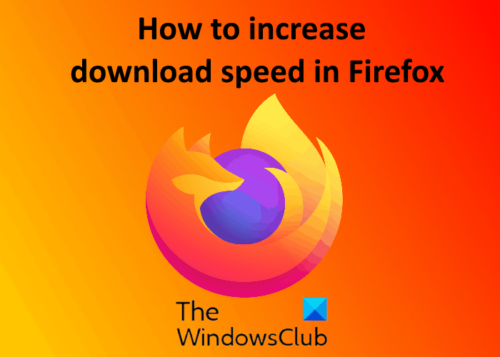
Как да увеличите скоростта на изтегляне(Download Speed) във Firefox
Ще обсъдим следните методи:
- Увеличете(Increase) скоростта на изтегляне във Firefox , като използвате настройките about:config.
- Увеличете скоростта на изтегляне във Firefox с помощта на разширение.
- Общи(General) методи за увеличаване на скоростта на изтегляне във Firefox .
1] Увеличете(Increase) скоростта на изтегляне във Firefox , като използвате настройките about:config
Следвайте изброените по-долу стъпки, за да активирате настройките about:config за увеличаване на скоростта на изтегляне и сърфиране във Firefox .
1] Стартирайте(Launch Firefox) браузъра Firefox и въведете “ about:config ” в адресната лента и натиснете Enter .
2] Щракнете върху „ Приемете риска и продължете(Accept the Risk and Continue) “.
3] Въведете “ network.http.pipelining ” в полето за търсене и задайте стойността на true, като щракнете двукратно върху нея. Ако настройката не е активирана във вашия браузър, изберете Boolean и щракнете върху иконата плюс от дясната страна и след това щракнете двукратно върху нея, за да я зададете истина.

4] Въведете “ network.http.proxy.pipelining ” в лентата за търсене, щракнете двукратно върху него, за да зададете стойността на true. Ако настройката не е активирана във Firefox , следвайте същата процедура, посочена в стъпка 3.

5] Сега въведете “ network.http.pipelining.maxrequests ” в полето за търсене и въведете стойност, по-голяма от 30. Зададох я на 32. Ако настройката не е активирана, изберете Number и след това щракнете върху иконата плюс, за да въведете стойността.

6] Въведете „ nglayout.initialpaint.delay “ и въведете стойността 0.
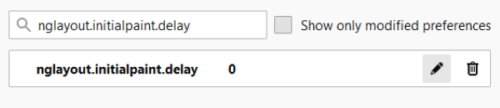
Рестартирайте Firefox и вижте.
2] Увеличете(Boost) скоростта на изтегляне във Firefox с помощта на Turbo Download Manager
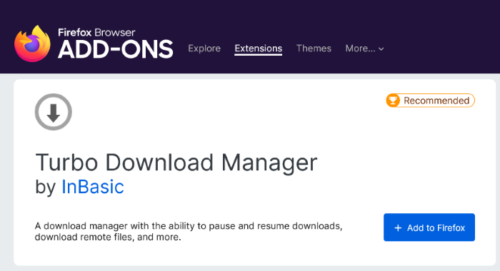
Turbo Download Manager е безплатно разширение за Firefox , което увеличава скоростта на изтегляне във Firefox . Тази добавка се препоръчва от Mozilla , което означава, че е напълно безопасна за инсталиране и няма рискове за сигурността. Натиснете(Press) “ Ctrl+Shift+A ” след стартиране на Firefox и въведете Turbo Download Manager в полето за търсене. Като алтернатива можете да търсите добавки за Firefox в интернет. Щракнете върху(Click) бутона „ Добавяне към Firefox(Add to Firefox) “, за да го добавите към Firefox. Използвайки това разширение, можете да поставите на пауза изтеглянията и да ги възобновите по-късно. Той също така показва колко процента от изтеглянето е завършено.
3] Общи(General) методи за увеличаване на скоростта на изтегляне във Firefox
Нека видим някои общи методи, които могат да увеличат скоростта на изтегляне във Firefox и също така да го направят по-бърз.
- Изчистете историята на сърфирането и данните за бисквитките.
- Премахнете ненужните добавки.
- Поддържайте Firefox актуализиран.
- Затворете разделите, които не са задължителни. Твърде(Too) много раздели оказват влияние върху скоростта на сърфиране и изтегляне на Firefox .
- Обновете Firefox(Refresh Firefox) . Моля, експортирайте всичките си отметки в HTML формат, преди да опресните Firefox .
Надяваме се, че тази статия е решила проблема ви с бавната скорост на изтегляне във Firefox .
Свързани връзки, които може да ви интересуват:(Related links that may interest you:)
- Съвети и трикове за Firefox за потребители на Windows 10(Firefox tips and tricks for Windows 10 users) .
- Mozilla Firefox продължава да се забавя в Windows 10(Mozilla Firefox keeps slowing down on Windows 10) .
Related posts
Групово бързо набиране за Firefox: Важни интернет сайтове на една ръка разстояние
Internet Download Manager увеличава ли скоростта на изтегляне?
Как да увеличите скоростта на изтегляне в браузъра Chrome
Винаги показвайте бутона за изтегляне в Chrome, Firefox и Edge
Как да използвате множество папки за изтегляне във Firefox или Chrome
Направете преки пътища за InPrivate или инкогнито за Firefox, Chrome, Edge, Opera или Internet Explorer
Експортирайте пароли от Chrome, Firefox, Opera, Microsoft Edge и Internet Explorer
Изтеглете Grammarly безплатно за Firefox, Chrome, Microsoft Office
Поставете Chrome и други браузъри на цял екран (Edge, Firefox и Opera)
Добавете бързо набиране, подобно на Opera, към Chrome, Edge или Firefox
Как да деактивирате съобщения от Firefox в нов раздел
Накарайте Firefox да показва мултимедийни контроли на заключен екран на Windows 10
Деактивирайте JavaScript в Chrome, Edge, Firefox, Opera, Internet Explorer
Ninja Download Manager е безплатна алтернатива на Internet Download Manager
Преобразувайте текст в говор офлайн с разширението за браузър TTFox Firefox
КОРЕКЦИЯ: reCAPTCHA не работи в Chrome, Firefox или който и да е браузър
Подобрете скоростта на безжичната мрежа в Windows 10
Как да синхронизирате раздели между браузърите Edge, Chrome и Firefox
Най-полезните настройки на Mozilla Firefox about:config
Как да използвате Firefox Task Manager
